Mengimpor spesifikasi OpenAPI
BERLAKU UNTUK: Semua tingkatAN API Management
Artikel ini menunjukkan cara mengimpor API backend "Spesifikasi OpenAPI" yang berada di https://conferenceapi.azurewebsites.net?format=json. API backend ini disediakan oleh Microsoft dan dihosting di Azure. Artikel ini juga menunjukkan cara menguji APIM API.
Dalam artikel ini, Anda akan mempelajari cara:
- Mengimpor spesifikasi OpenAPI menggunakan portal Azure, Azure CLI, atau Azure PowerShell
- Menguji API di portal Microsoft Azure
Catatan
Batasan impor API didokumentasikan dalam pembatasan impor API dan masalah yang diketahui.
Prasyarat
Sebuah instans API Management. Jika Anda belum memilikinya, selesaikan mulai cepat berikut: Membuat instans Azure API Management.
Azure CLI
Gunakan lingkungan Bash di Azure Cloud Shell. Untuk informasi selengkapnya, lihat Mulai Cepat untuk Bash di Azure Cloud Shell.
Jika Anda lebih suka menjalankan perintah referensi CLI secara lokal, instal Azure CLI. Jika Anda menjalankan Windows atau macOS, pertimbangkan untuk menjalankan Azure CLI dalam kontainer Docker. Untuk informasi lebih lanjut, lihat Cara menjalankan Azure CLI di kontainer Docker.
Jika Anda menggunakan instalasi lokal, masuk ke Azure CLI dengan menggunakan perintah login az. Untuk menyelesaikan proses autentikasi, ikuti langkah-langkah yang ditampilkan di terminal Anda. Untuk opsi masuk lainnya, lihat Masuk dengan Azure CLI.
Saat Anda diminta, instal ekstensi Azure CLI pada penggunaan pertama. Untuk informasi selengkapnya tentang ekstensi, lihat Menggunakan ekstensi dengan Azure CLI.
Jalankan versi az untuk menemukan versi dan pustaka dependen yang diinstal. Untuk meningkatkan ke versi terbaru, jalankan peningkatan az.
Azure PowerShell
- Jika Anda memilih untuk menggunakan Azure PowerShell secara lokal:
- Instal versi terbaru modul Az PowerShell.
- Sambungkan ke akun Azure Anda menggunakan cmdlet Connect-AzAccount.
- Jika Anda memilih untuk menggunakan Azure Cloud Shell:
- Lihat Gambaran Umum Azure Cloud Shell untuk informasi selengkapnya.
- Jika Anda memilih untuk menggunakan Azure PowerShell secara lokal:
Mengimpor API backend
Di Portal Microsoft Azure, navigasikan ke instans API Management Anda.
Di menu sebelah kiri, pilih API>+ Tambahkan API.
Di bagian Buat dari definisi, pilih OpenAPI.
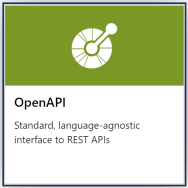
Masukkan pengaturan API. Anda dapat mengatur nilai selama pembuatan atau mengkonfigurasinya nanti dengan masuk ke tab Pengaturan. Pengaturan dijelaskan dalam tutorial Mengimpor dan menerbitkan API pertama Anda.
Pilih Buat.
Menguji API baru di portal
Operasi dapat dipanggil langsung dari portal, yang menyediakan cara mudah bagi administrator untuk melihat dan menguji operasi API.
Memilih API yang Anda buat di langkah sebelumnya.
Pilih tab Uji.
Pilih operasi. Halaman ini menampilkan bidang untuk parameter dan bidang kueri untuk header.
Catatan
Di konsol pengujian, API Management secara otomatis mengisi header Ocp-Apim-Subscription-Key, dan mengonfigurasi kunci langganan langganan semua akses bawaan. Kunci ini memungkinkan akses ke setiap API dalam instans API Management. Secara opsional tampilkan header Ocp-Apim-Subscription-Key dengan memilih ikon "mata" di samping Permintaan HTTP.
Bergantung pada operasi, masukkan nilai parameter kueri, nilai header, atau isi permintaan. Pilih Kirim.
Ketika pengujian berhasil, backend merespons dengan kode respons HTTP yang berhasil dan beberapa data.
Tip
Secara default, konsol pengujian mengirimkan permintaan ke proksi CORS API Management, yang meneruskan permintaan ke instans API Management, yang kemudian meneruskannya ke backend. Proksi ini menggunakan alamat IP publik 13.91.254.72 dan hanya dapat menjangkau titik akhir publik. Jika Anda ingin mengirim permintaan langsung dari browser ke layanan API Management, pilih Lewati proksi CORS. Gunakan opsi ini saat Anda ingin menggunakan konsol pengujian dan gateway API Management Anda terisolasi jaringan atau tidak mengizinkan lalu lintas dari proksi CORS.
Untuk men-debug API, lihat Tutorial: Men-debug API Anda menggunakan pelacakan permintaan.
Menambahkan API lainnya
Anda dapat membuat API dari API yang diekspos oleh berbagai layanan, termasuk:
- Spesifikasi OpenAPI
- API SOAP
- A GraphQL API
- Aplikasi Web yang dihosting di Azure App Service
- Azure Function App
- Azure Logic Apps
- Azure Service Fabric
Tambahkan API yang berbeda ke API yang ada menggunakan langkah-langkah berikut.
Catatan
Saat mengimpor API lain, operasi ditambahkan ke API Anda saat ini.
Buka instans API Management Azure Anda di portal Microsoft Azure.
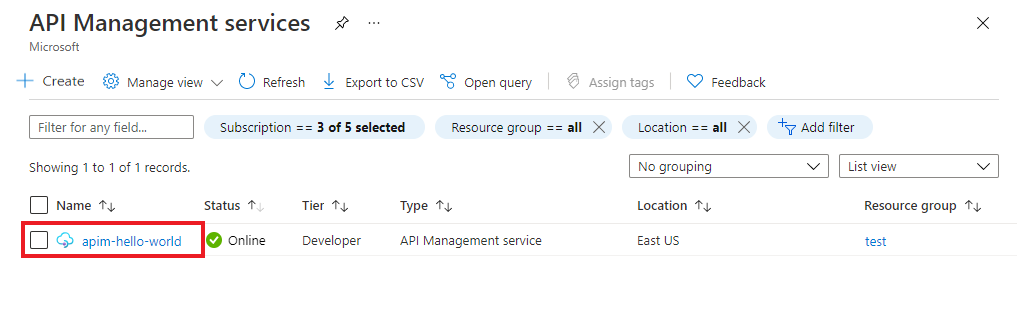
Pilih API pada halaman Ringkasan atau dari menu di sebelah kiri.
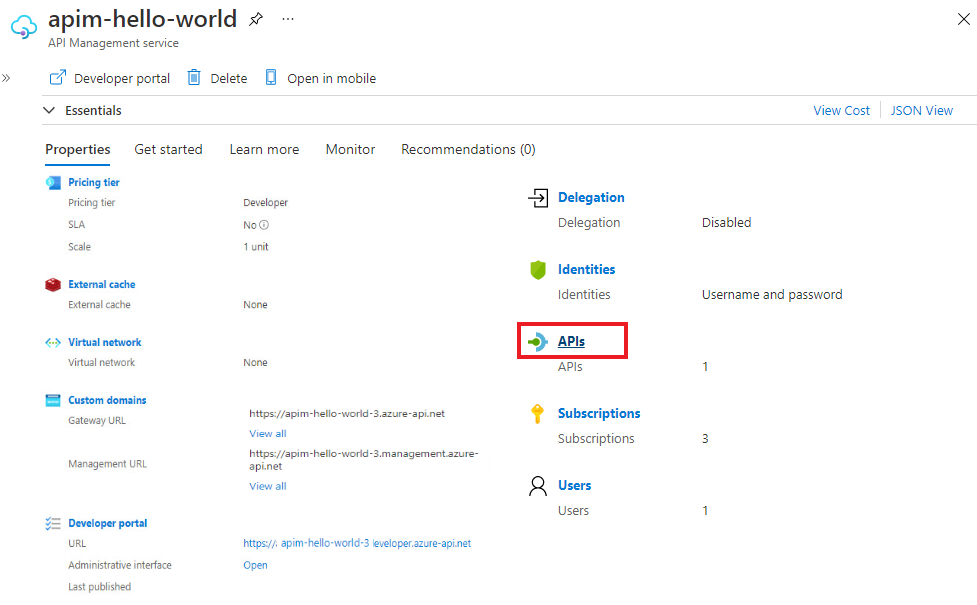
Klik ... di samping API tempat Anda ingin menambahkan API lain.
Pilih Impor dari menu turun.
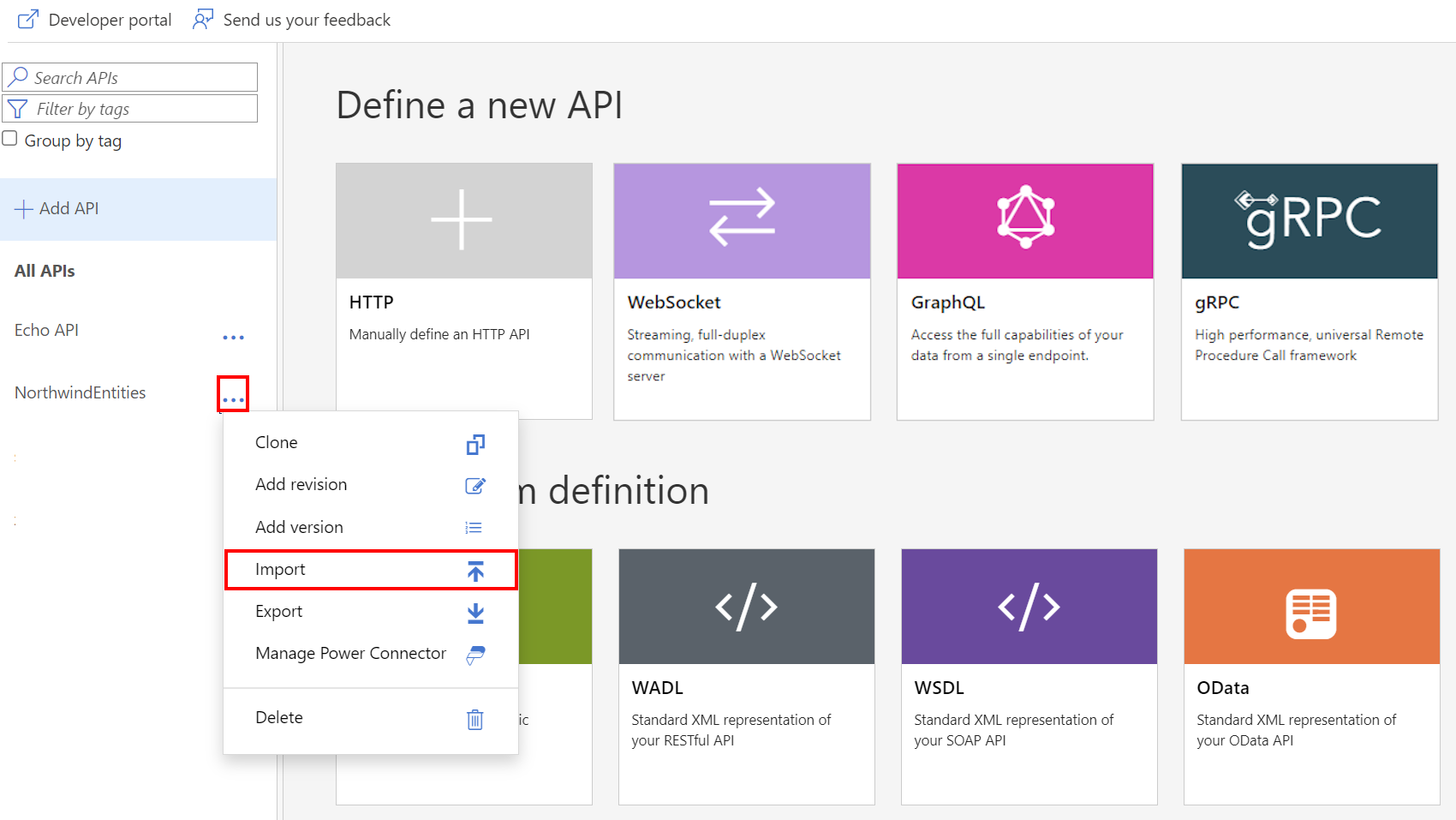
Pilih layanan untuk mengimpor API.
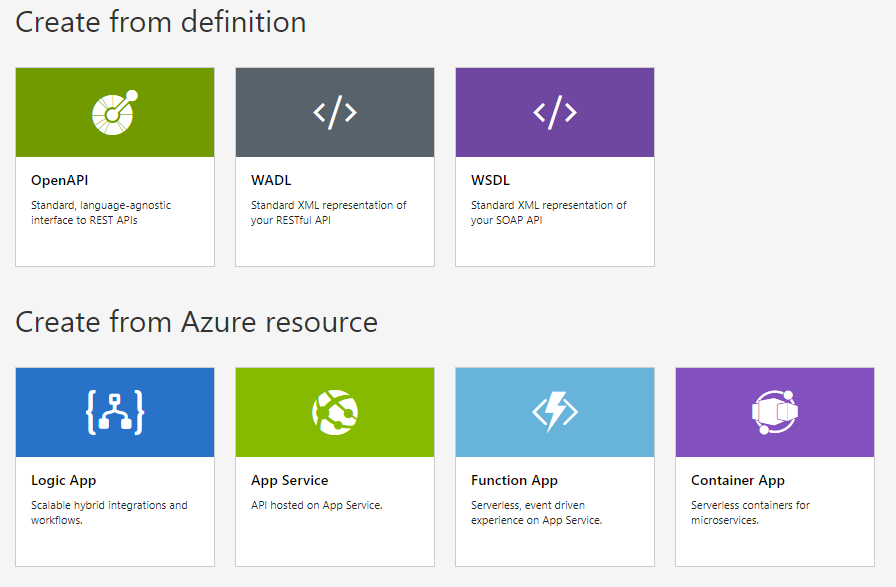
Topik terkait
- Batasan impor API
- Mengimpor spesifikasi OpenAPI
- Mengimpor API SOAP
- Mengimpor SOAP API dan mengonversi ke REST
- Impor API App Service
- Impor API Aplikasi Kontainer
- Mengimpor API WebSocket
- Mengimpor API GraphQL
- Mengimpor skema GraphQL dan menyiapkan penyelesai bidang
- Impor Aplikasi Fungsi Azure
- Impor Azure Logic App
- Impor layanan Service Fabric
- Mengimpor API OData
- Mengimpor metadata SAP OData
- Mengimpor API gRPC
- Edit API
Memvalidasi terhadap spesifikasi OpenAPI
Anda dapat mengonfigurasi kebijakan validasi API Management untuk memvalidasi permintaan dan respons (atau elemennya) terhadap skema dalam spesifikasi OpenAPI. Misalnya, gunakan kebijakan validasi konten untuk memvalidasi ukuran atau konten isi permintaan atau respons.
